Cách dùng Word miễn phí như thế nào là câu hỏi được nhiều người quan tâm. Ở bài viết này, sẽ gợi ý cho bạn một số cách sử dụng Word miễn phí.
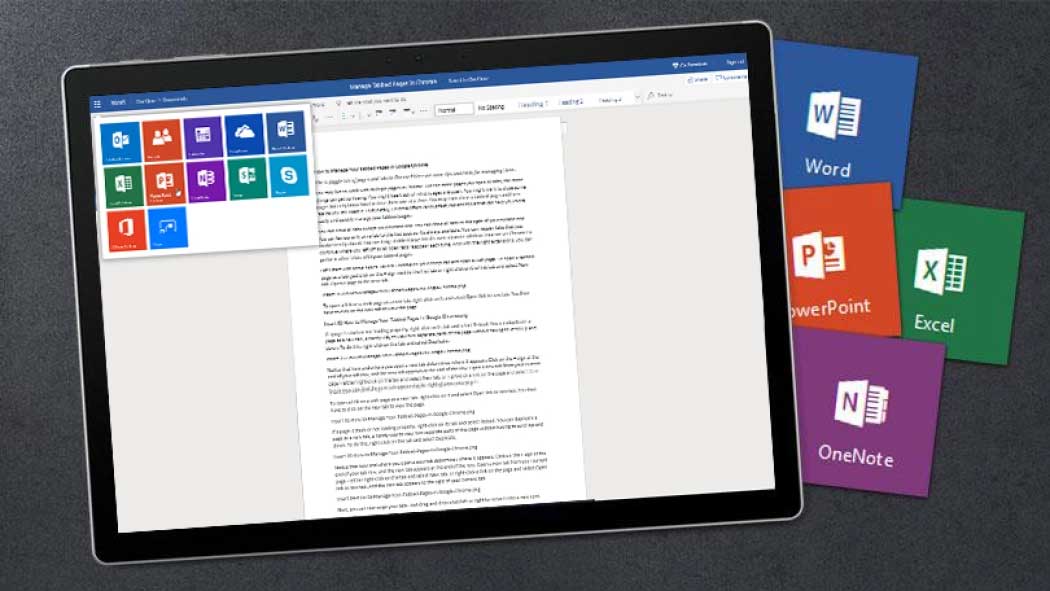
Nhắc tới phần mềm văn phòng tốt nhất hiện nay, chắc chắn bạn không thể bỏ qua Microsoft Office. Nó cung cấp một bộ công cụ biên tập, soạn thảo văn bản và chỉnh sửa tài liệu chuyên nghiệp.
Hiện Microsoft Office có hơn 1.2 tỷ người dùng trên thế giới và được biên dịch sang 107 ngôn ngữ khác nhau. Bạn có thể dùng Microsoft Office trên mọi nền tảng. Dù là phần mềm mất phí nhưng bạn vẫn có cách xài Microsoft miễn phí. Dưới đây là một số gợi ý hay dành cho bạn.
Bạn đang xem: Những cách sử dụng Microsoft Office miễn phí
1. Free Office Online
Office Online miễn phí trước đây được biết đến là ứng dụng Office bản web. Nếu bạn có một tài khoản Microsoft (đăng ký dễ dàng và hoàn toàn miễn phí) thì bạn có thể truy cập mà không cần trả phí vào bất cứ ứng dụng văn phòng phổ biến nào. Tài khoản của bạn cho phép bạn truy cập miễn phí vào Word Online, PowerPoint Online, OneNote Online, Excel Online và nhiều hơn nữa.
Bên cạnh các ứng dụng Office Online của Microsoft, bạn còn có thể truy cập vào các ứng dụng thích hợp với tài khoản của mình. Bạn có thể tải lên và chia sẻ tài liệu thông qua Docs.com, sử dụng People để lưu trữ các liên lạc và thậm chí truy cập chúng trên Skype và tạo ra những thông báo tương tác hoặc bài thuyết trình trên Sway Online.

Mặc dù bạn cũng có thể truy cập vào OneDrive để lưu trữ đám mây, nhưng nó khá hạn chế. Bạn chỉ truy cập đầy đủ khi đã đăng ký. Với tài khoản của mình, bạn có thể download và sử dụng các ứng dụng Office trên nền tảng điện thoại như iOS và Android.
Office Online miễn phí nhưng hạn chế, bạn chỉ có thể sử dụng các chức năng cơ bản. Nếu bạn muốn làm nhiều thứ hơn là viết thư và giấy gia hạn thì Office Online không dành cho bạn. Các tính năng nâng cao như của Office 365 là không thể truy cập được. Hơn nữa, Office Online chỉ hoạt động trực tuyến. Không có kết nối Internet có nghĩa là bạn không thể truy cập vào công việc của mình.
2. Microsoft Office cho thiết bị di động

Office không được cài đặt trước trên máy tính để bàn, tuy nhiên một số thiết bị di động nhất định đi kèm với nhiều ứng dụng Office phiên bản dành cho di động. Microsoft cung cấp tùy chọn download miễn phí trên trang web của họ nếu như thiết bị của bạn không có sẵn các ứng dụng này. Office Mobile tương thích với một số thiết bị như Asus Transformer Book T100 và Lenovo IdeaPad Flex 10. Bạn có thể cài đặt tại đây:
- Word Mobile cho Windows 10
- Excel Mobile cho Windows 10
- PowerPoint Mobile cho Windows 10
3. Office miễn phí cho sinh viên, giảng viên và nhân viên

Microsoft cung cấp Office 365 miễn phí cho sinh viên và nhân viên sở giáo dục. Trường học của bạn phải đăng ký cho bạn để truy cập được. Tuy nhiên, một quản trị viên có thể đăng ký trực tiếp cho bạn nếu trường của bạn chưa đăng ký chương trình này. Sự khác biệt chính với phiên bản thử nghiệm Office 365 là:
- Quản lý lớp học sử dụng Class Notebook.
- Tùy chọn để tùy chỉnh mạng nội bộ.
- Các cuộc họp trực tuyến không giới hạn.
4. 30 ngày dùng thử Office 365

Bạn có thể dùng thử Office 365 trong 30 ngày. Phiên bản dùng thử có thể sử dụng được liên tục trên 5 máy tính xách tay hoặc máy tính để bàn. Mỗi người dùng nhận được 1 TB lưu trữ đám mây trên OneDrive như một phần của bản dùng thử. Tùy chọn này có 2 nhược điểm:
- Bạn chỉ sử dụng miễn phí trong 30 ngày, do đó không phù hợp với người muốn sử dụng lâu dài.
- Microsoft lấy thông tin thẻ tín dụng của bạn trước khi bạn truy cập để download phần mềm này.
Tải Office 365
5. Sử dụng chung Microsoft 365 Home cùng người khác

Người dùng đăng ký Microsoft 365 Home có thể chia sẻ tài khoản với nhiều người. Phiên bản 70USD/năm cung cấp Office cho một người dùng, đăng ký 100USD/năm cho phép chia sẻ Office với tối đa 6 người.
Sau khi tham gia vào nhóm dùng chung Microsoft 365 Home, mỗi người có thể đăng nhập bằng tài khoản Microsoft riêng của họ để tải các ứng dụng Office về máy như thể họ đã trả tiền cho dịch vụ này. Mỗi tài khoản có riêng 1TB lưu trữ trên OneDrive.
Như vậy, bạn sẽ có quyền trải nghiệm đầy đủ Office trên Windows, PC, Mac, iPad và thiết bị khác nếu được người đăng ký Microsoft 365 Home chia sẻ tài khoản. Đây là cách tải Office miễn phí đầy đủ tính năng nhất nhưng cũng khó thực hiện hơn các phương pháp kể trên.
6. Chương trình đánh giá của Microsoft

Bạn có thể tham gia vào chương trình đánh giá của Microsoft. Chương trình đánh giá cho phép bạn dùng thử các ứng dụng Office trong một thời gian cụ thể. Những chương trình này sẽ ngừng lại sau khi thời gian đánh giá trôi qua. Một số sản phẩm bạn sẽ được dùng thử bao gồm:
- Office 365 ProPlus trong 30 ngày.
- Project Professional 2016 trong 60 ngày.
- Visio Professional 2016 trong 60 ngày.
7. Xem trước các ứng dụng Office trong tương lai

Microsoft chạy những bản xem trước công khai với các sản phẩm của họ. Họ đang làm như vậy với StaffHub, một ứng dụng văn phòng mới giúp người lao động ở xa tổ chức công việc của mình và rất có thể sẽ thực hiện nó với nâng cấp Office tiếp theo.
Có thể bạn không cần mọi tính năng của bộ ứng dụng văn phòng đầy đủ, do đó Office Mobile hoặc Free Office Online sẽ đáp ứng phần lớn yêu cầu sử dụng của bạn. Nếu bạn cần nhiều hơn những tính năng cơ bản này thì có thể đăng ký cho bản dùng thử hoặc sử dụng các tùy chọn được đề cập ở trên. Bạn sẽ được truy cập đầy đủ vào Office 365 nếu bạn là sinh viên, giảng viên và nhân viên trong trường đại học. Hãy thử hỏi xem trường học của bạn có sử dụng chương trình này hay không hoặc có thể nhờ một quản trị viên đăng ký cho bạn.
8. Ứng dụng giống Microsoft Office miễn phí

Nếu bạn đang tìm cách dùng Word miễn phí trong Microsoft Office nhưng không thích áp dụng các lựa chọn trên, bạn có thể sử dụng app cùng chức năng khác.
Hiện có rất nhiều bộ phần mềm văn phòng hoàn toàn miễn phí, tương thích tốt với các tài liệu, bảng tính và file thuyết trình trong Microsoft Office. Dưới đây là một số gợi ý chất lượng dành cho bạn:
WPS Office
WPS Office mang tới cho bạn một cách dùng Word free tuyệt vời. Nó là ứng dụng văn phòng ngày càng trở lên phổ biến kể từ khi được phát hành vào năm 2016. Phiên bản WPS Office miễn phí bao gồm Writer, Presentation, Spreadsheets (lần lượt thay thế cho Microsoft Word, PowerPoint và Excel).
Ngoài ra, WPS Office còn có sẵn trình chuyển đổi hàng loạt PDF sang Word. Phần mềm cũng hỗ trợ 1GB lưu trữ miễn phí trên đám mây ở mọi nền tảng Windows, macOS, Linux, iOS và Android.
LibreOffice
LibreOffice là một dự án mã nguồn mở, bao gồm trình chỉnh sửa tài liệu, thuyết trình và bảng tính. Thậm chí, người dùng còn có thể tạo cả các đồ họa vector. Nó hỗ trợ hơn 100 ngôn ngữ nên phù hợp với nhiều đối tượng trên khắp thế giới.
LibreOffice gần như có thể mở mọi định dạng tài liệu giống như ở Office 365, từ .pptx, .docx, .xlsx… Điều đó có nghĩa bạn có thể nhập tất cả file hiện có sang LibreOffice mà không gặp vấn đề gì.
OnlyOffice
Dự án mã nguồn mở khác, OnlyOffice đáp ứng đủ mọi công việc văn phòng của bạn. Nếu điều hành một doanh nghiệp nhỏ, nó là công cụ hợp tác xử lý tài liệu hoàn hảo, tích hợp lưu trữ đám mây và thấy trực tiếp thay đổi tại thời gian thực.
App giống Word khác
- Apple iWork là bộ sưu tập của các ứng dụng văn phòng miễn phí cho Mac, iPhone và iPad. Apple thiết kế nó nhằm cạnh tranh với Microsoft Office. iWork từng là phần mềm trả phí trước khi Apple quyết định miễn phí nó cho mọi người dùng. Những ai đang dùng PC Windows có thể truy cập phiên bản web của iWork qua iCloud.
- Google Docs là bộ sưu tập phần mềm văn phòng dựa trên web, giống với Word, Excel và PowerPoint trong Microsoft Office.

Đăng bởi: Thcs-thptlongphu.edu.vn
Chuyên mục: Tổng hợp





